Cum să scanați de la imprimantă, guru-ul de imprimare

Puteți scana atât documentele de imagine. În documentele de scanare, puteți aloca 2 etape:
- scanare de sine (imaginea scanată ca este fotografiat și stocată ca o imagine);
- recunoașterea documentului (pentru a face scanerul de imagine este convertit în text, care pot fi salvate în Word).
procesul de recunoaștere nu este un scaner și un program special. Foarte popular Adobe FineReader.
scanare accident vascular cerebral
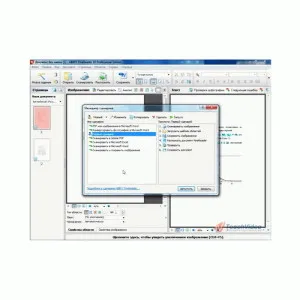
- Verificați dacă scanerul este conectat corect.
- Instalați programul prin intermediul which'll scanare, de exemplu, ABBYYFine Reader. Pornește-l.
- Ușor și lin deschide capacul scanerului. De multe ori, capacul nu este complet securizată și pot fi eliminate.
- Dacă totul este în ordine, este timpul pentru a pune în scaner, care este necesar pentru a scana (hârtie foto, orice documente).
- apăsați pe butonul „Scan“ pentru a scana.
- După pre-scanarea automată, veți vedea imaginea.
- Mai sus puteți ajusta linia punctată din fereastra. indicând o zonă care ar trebui să fie scanate. Se poate deplasa prin evidențierea porțiunea dorită, accelerarea scanării. Cursorul se va muta la linia punctată. Acesta ar trebui să devină, astfel, cele două săgeți opuse, faceți clic pe butonul din stânga al mouse-ului și mutați linia în poziția dorită. Dacă ați scanat doar o parte a imaginii dorite - Verificați cadrul punctată. Poate că este necesar să se stabilească alte opțiuni.
- Dacă este necesar, specificați setări suplimentare. Faceți clic pe fila corespunzătoare (de culoare, rezoluția de scanare). Salvați setările, faceți clic pe „Scan“.
- Dacă scanați un document text, faceți clic pe „Recunoaste“. Puteți transfera apoi textul în MS Word. Salvați rezultatele pot fi nu numai în Cuvânt, dar, de asemenea, ca o imagine obișnuită.
A se vedea, de asemenea:
Echipament pentru imprimare pe țesături: imprimanta